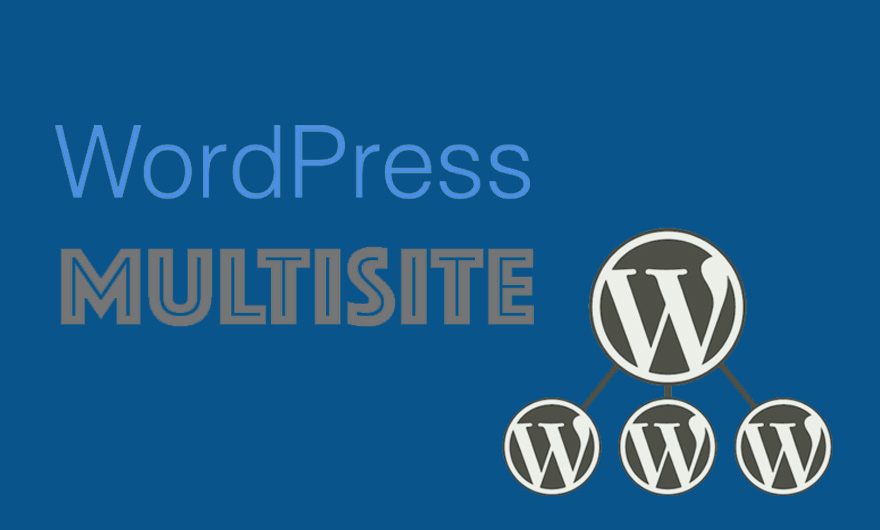
Multisite یا وردپرس شبکه، یک ویژگی در وردپرس است که به کمک آن میتوان شبکهای از وبسایتها را در یک سایت راهاندازی کرد. از زمانی که وردپرس نسخه 3.0 روی کار آمد، این ویژگی نیز به آن اضافه شد. برخی افراد تصمیم میگیرند با این نوع وردپرس کار کنند اما نمیدانند چگونه؟ ما در این مطلب به شما کمک میکنیم تا مراحل نصب و راهاندازی را بیاموزید.
وردپرس شبکه
وردپرس MU ، وردپرس شبکه یا Multisite (مولتی سایت) یک قابلیت است که میتوان آن را به وردپرس اضافه کرد. در واقع از وردپرس شبکه بهمنظور این استفاده میشود که بتوان مجموعهای از سایتها را روی یک ساب دامین و یا ساب فولدر (پوشه زیرین) بدون اینکه وردپرس را چندین بار نصب کنیم با نصب یک وردپرس شبکه سایتهای مختلف با محتواهای مختلف مدیریت کنیم. این سیستم شباهت زیادی به سیستم وبلاگ دهی دارد. بهواسطه آن میتوانید چندین سایت را باهم در یک سیستم مدیریت و راهاندازی کنید.
بنابراین شما توسط وردپرس MU این امکان را دارید تا هر تعداد سایت که بخواهید روی یک دیتابیس و دامنه داشته باشید. و همچنین یکی از مزایای خوبی که این قابلیت دارد این است که همگی آنها از قالب و افزونههای مشترک استفاده کنند. تنها تفاوتی که این سایتها باهم دارند در این است که پایگاه داده متفاوتی دارند و محتوای آنها باهم فرق دارد.
پس درواقع وردپرس شبکه یا همان وردپرس چندکاربره به شما این امکان را میدهد که شما بهعنوان مدیر سایت، بتوانید بهوسیله آن چند سایت وبلاگ دهی را روی یک وردپرس داشته باشید و با این کار شما دیگر نیاز به نصب مجدد وردپرس ندارید.
با ورود نسخه 3 قالب وردپرس دیگر نیازی نیست همانند گذشته شما وردپرس MU را بهصورت جداگانه تهیه کنید؛ بلکه بهوسیله همان وردپرس میتوانید هر تعداد سایت دلخواه که بخواهید روی سیستم وردپرس خود داشته باشید.
درواقع از وردپرس شبکه برای راهاندازی یک مجموعه سایت شخصی روی یک دامنه یا ایجاد یک سیستم وبلاگ دهی کامل نیز استفاده میشود.
وردپرس شبکه قبلاً در یک پکیج جداگانه تحت عنوان WordPress mu ارائه میشد، اما از نسخه 3 وردپرس به بعد وردپرس MU با وردپرس اصلی یکی شد و تنها با چند مرحله ساده میتوانید امکانات وردپرس شبکه را به وردپرس معمولی اضافه کنید؛ و سایت خود را به یک سیستم چند کاربر مجهز کنید.
برخی از قابلیتهایی که میتوانید با استفاده از وردپرس شبکه استفاده کنید را در زیر لیست کردهایم:
- ساخت شبکه هایی از وبلاگ ها یا سایت ها بر روی یک هسته وردپرس
- ساخت سایت بصورت ساب دامین ( http://test.example.com ) یا ساب فولدر ( http://www.example.com/test )
- داشتن تمامی امکانات یک سایت که با وردپرس عادی نصب شده است مانند: قالب وردپرس، افزونه وردپرس و امکانات دیگر آن
- ساخت یک سیستم وبلاگدهی مانند سایت wordpress.com و دادن خدمات وبلاگی به کاربران سایت
- ساخت وبسایت چند زبانه با استفاده از آن و ترجمه مجزای هر سایت
و … دهها کاربرد دیگر که با توجه به نیاز و خلاقیت شما میتوان از این قابلیت وردپرس بهره برد.
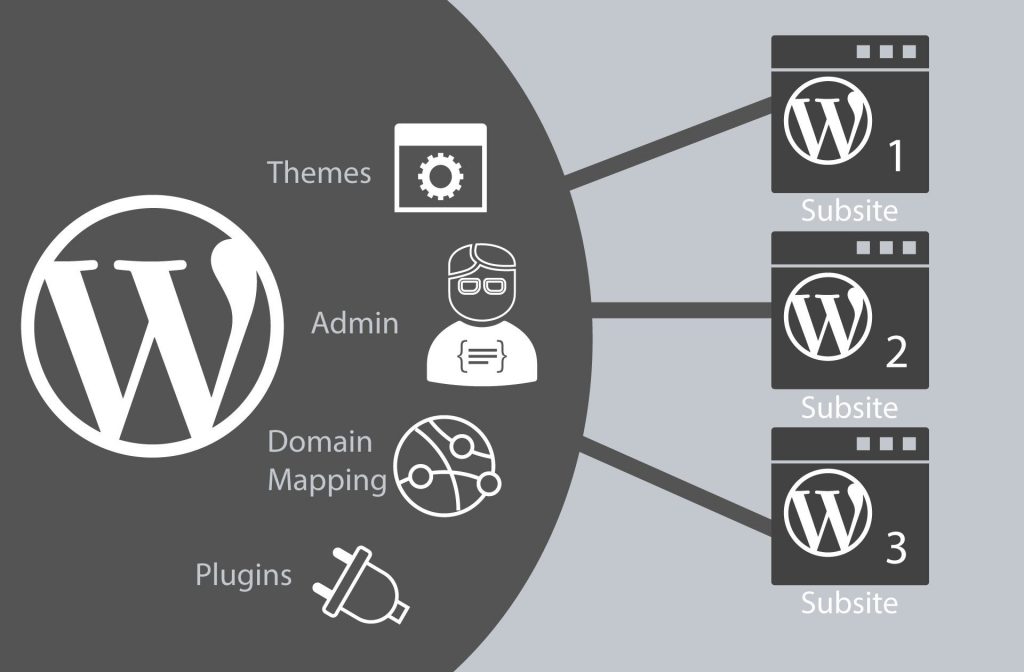
برای راه اندازی وردپرس multisite به چیز نیاز دارید:
- دسترسی به هاست.
- مدیریت برندها و وردپرس های نصب شده
- به یک سرویس دهنده FTP مانند FileZilla برای دسترسی.
وقتی این سه چیز آماده باشد، میتوانید به مرحلهی اول در راه اندازی وردپرس شبکه بروید. اگر میخواهید چندین سایت را در وردپرس مدیریت کنید ویژگی وردپرس چند سایته گزینهی خوبی است در آخر پس از پایان تنظیمات وقتی وارد داشبورد خود میشوید گزینهی جدیدی به نام My Sites را در قسمت منوی مدیریتی میبینید. از طریق این منو تمام سایتها قابل دسترسی و کنترل هستند. در دو جلسه بعدی به آموزش کامل راه اندازی وردپرس شبکه خواهیم پرداخت. راه اندازی وردپرس شبکه شامل چهار مرحلهی کلی به شرح زیر است:
- مرحله ی اول: به روز رسانی فایل wp-config.php
- مرحله ی دوم: ساختار شبکهی خود را بسازید.
- مرحله ی سوم: فایل های wp-config.php و .htaccess را به روز کنید.
- مرحله ی چهارم: دسترسی به چندسایتی
در ادامه به آموزش کامل نصب وردپرس شبکه میپردازیم.
نصب وردپرس شبکه (نصب وردپرس چند سایته) و راه اندازی آن
نصب وردپرس شبکه اونقدر که فکر میکنید سخت نیست! اگه آموزش ساخت سایت با وردپرس را مطالعه کرده باشید، وردپرس را بصورت معمولی روی هاست خود نصب کنید، سپس فایل wp-config.php را برای ویرایش انتخاب کرده و در حالت ویرایش قرار دهید، و بعد از ” That’s all, stop editing! Happy blogging” قطعه کد زیر را وارد کنید:
/* Multisite */ define( 'WP_ALLOW_MULTISITE', true );
حال فایل wp-config.php را ذخیره کرده و مجدد سایت وردپرسی خود را بارگذاری نمایید. حال به قسمت ابزارها>> راه اندازی شبکه بروید. اینجا دقیقا همان بخشی است که شما میتوانید تنظیمات وردپرس شبکه خود را انجام دهید.
Administration >Tools > Network Setup
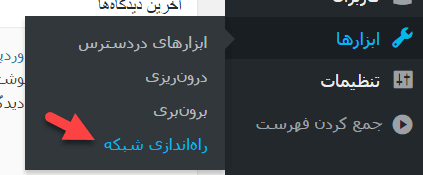
مرحله غیر فعال کردن افزونه ها
در اولین مرحله بعد از کلیک روی راه اندازی شبکه، از شما میخواهد که افزونه های سایت را غیر فعال کنید، نگران نباشید بعد از اتمام نصب وردپرس شبکه میتوانید دوباره افزونه های سایتتان را فعال کنید.
مراحل راهاندازی و نصب وردپرس شبکه
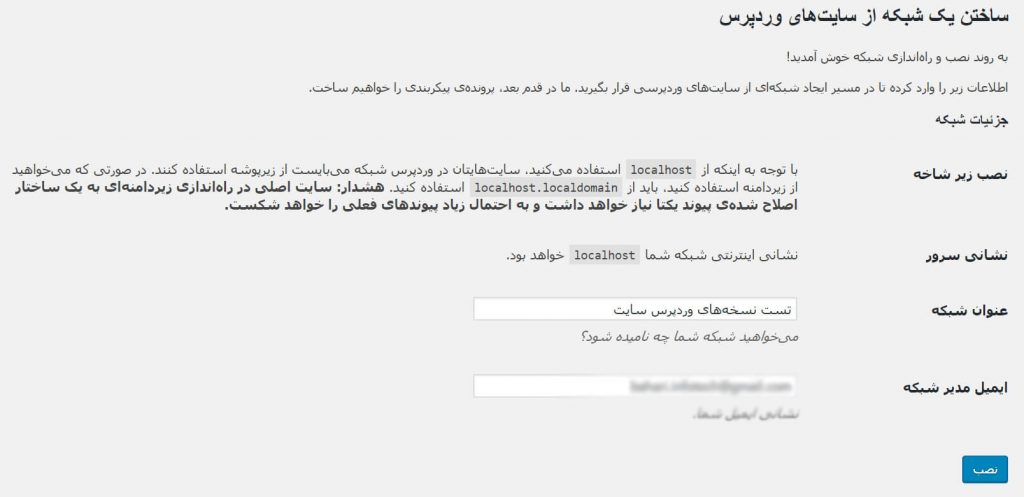
در این مرحله ابتدا عنوان شبکه را وارد نمایید و بعد از آن یک ایمیل برای ادمین انتخاب و وارد کنید و در نهایت بر روی دکمه نصب کلیک کنید.
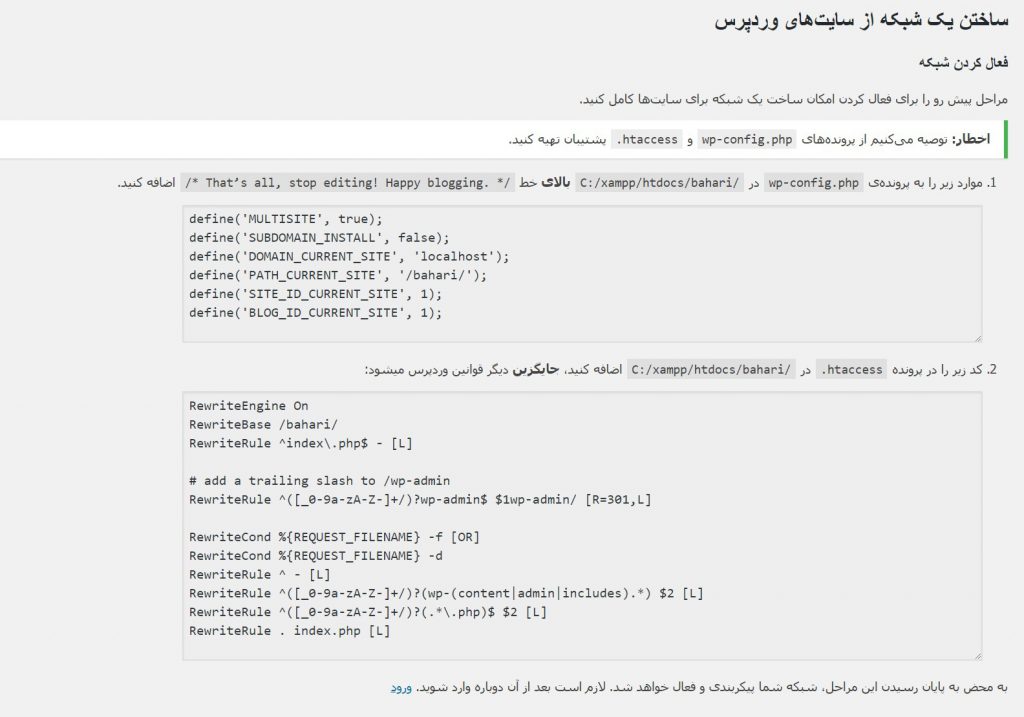
اول از همه از فایلهایی که در اخطار اومده نسخه پشتیبان تهیه کنید.
سپس قطعه کد اول را در فایل wp-config.php در جایی که گفته وارد کنید. در مرحله دوم، قطعه کد گفته شده را در فایل htaccess. وارد کنید. پس از آن از وردپرس خارج شده و باید مجدد وارد شوید. حال تنظیمات وردپرس شبکه برایتان فعال میشود.
تنظیمات شبکه
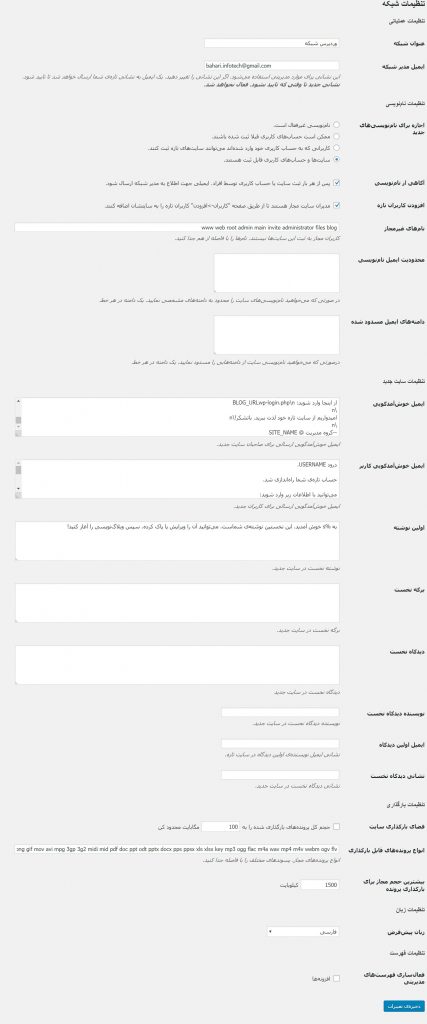
- عنوان شبکه: برای وبسایت شبکه خود عنوانی را مشخص کنید.
- ایمیل مدیر شبکه: ایمیل ادمین سایت را وارد کنید، توجه کنید که یک ایمیل فعال را وارد کنید تا بعدا دچار مشکل نشوید.
- اجازه برای نامنویسیهای جدید: با استفاده از گزینههای این قسمت میتوانید مجوزهای نام نویسی را مدیریت کنید.
- آگاهی از نامنویسی: با فعال بودن این گزینه پس از هر نام نویسی یک کاربر جدید شبکه به ادمین سایت با ایمیل اطلاع رسانی میشود.
- افزودن کاربران تازه: فعال بودن این گزینه به مدیریت سایت اجازه افزودن کاربران جدید را میدهد.
- نامهای غیرمجاز: نام ها و اسامی غیر مجاز را در این قسمت وارد کرده تا نتوانند نام نویسی کنند.
- محدودیت ایمیل نامنویسی: ایمیل هایی که نمیخواهید نام نویسی کنند را در این قسمت وارد کنید.
- دامنههای ایمیل مسدود شده: محدود کردن دامنههای ایمیل در این قسمت امکانپذیر است.
- ایمیل خوشآمدگویی: پیام خوشامدگویی کاربران را در این قسمت وارد کنید.
- ایمیل خوشآمدگویی کاربر: ایمیل خوشامدگویی را از این بخش شخصی سازی کنید. الباقی تنظیمات هم کاملا مشخص هستند و نیازی به توضیحات اضافی ندارند و با کمی وقت گذاشتن و حوصله به خرج دادن می توانید براحتی تنظیمات وردپرس شبکه را به دلخواته پیکربندی کنید، در انتها تنظیمات را ذخیره کنید.
سایر تنظیمات نیز مربوط به اطلاعات دیدگاه، نوشته و فایلهای بارگذاری شده در وردپرس شبکه است. حال تنظیمات را ذخیره کنید.
ایجاد پیشخوان جداگانه برای وردپرس شبکه
برای وردپرس شبکه، پیشخوانی مجزا مشاهده میشود:

سایتها
برای ساخت وبسایتهای مختلف از قسمت “سایتها” میتوانید وبسایت مورد نظر را بسازید و اطلاعات آن را وارد کنید:
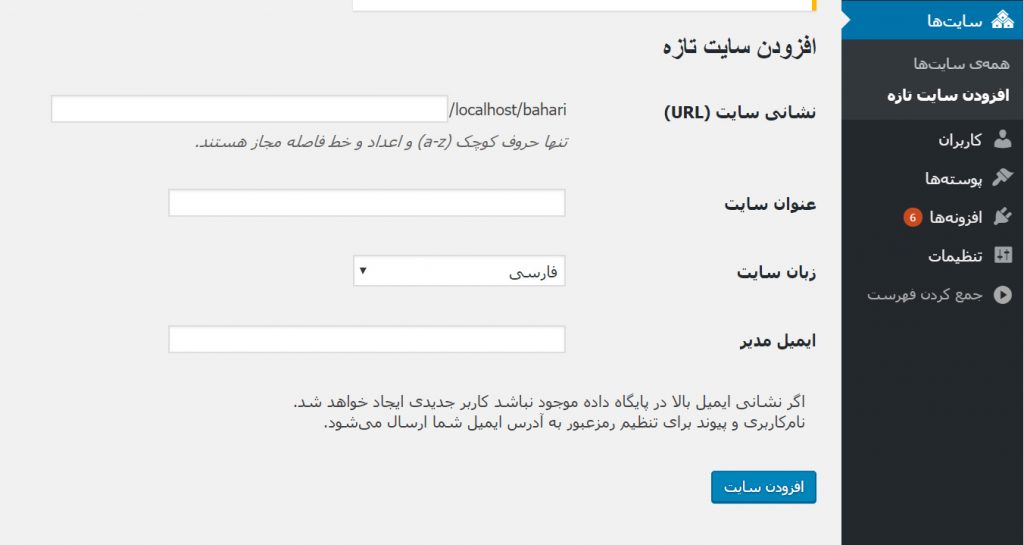
اطلاعات خود را برای ایجاد وبسایت در وردپرس شبکه وارد کنید. سپس ساخت را بسازید.
نکته: افزونههای خود را به راحتی میتوانید فعال کنید و به حالت قبلی بازگردانید.
مدیریت وبسایتهای چندگانه وردپرس به کمک وردپرس مالتی سایت یا ابزارهای مدیریتی ؟ کدام یک بهتر است؟
هنگامی که سخن از ایجاد و مدیریت بیش از یک وبسایت وردپرسی در میان باشد معمولاً سه گزینه در اختیار دارید که بنا بر نیاز خود میتوانید یکی را انتخاب کنید:
- وردپرس چند سایته یا ابزارهای مدیریتی: یکی از قابلیتهای سیستم مدیریت محتوای وردپرس مدیریت چندین وبسایت وردپرسی به صورت همزمان و از طریق یک داشبورد است. وردپرس شبکه این اجازه را به مدیران میدهد تا از طریق یک داشبورد تمامی وبسایتها را مدیریت کنند.
- ابزارهای مدیریت وردپرس: ابزار مدیریت وردپرس به کاربران توانایی مدیریت وبسایتهای چندگانه وردپرس از طریق یک ابزار داشبورد مشترک را میدهد به طور معمول این ابزار مدیریتی خارج از محیط وردپرس قرار دارد.
- نصبهای جداگانه: این گزینه برای کاربرانی است که میخواهند هر یک از وبسایتهای وردپرسی خود را به صورت جدا از یکدیگر ایجاد و مدیریت کنند. در این شرایط هر وبسایت به صورت جداگانه و منحصر به فرد از طریق داشبورد شخصی وبسایت مدیریت خواهد شد. این گزینه فقط برای توسعهدهندگان وردپرس ایدئال است که هر بار در یک وبسایت کار میکنند و خدمات طولانی مدت را ارائه نمیدهند.
دلایل متعددی برای استفاده از دو گزینهی ابتدایی برای مدیریت وبسایتهای چندگانه وردپرس وجود دارد. ممکن است در نگاه اول اینطور به نظر برسد که این ویژگیها بسیار جامع و کامل هستند و پاسخگوی تمام نیازهای شما خواهند بود اما باز هم باید توجه کنید که هر راهکار مدیریتی محدودیتهای خاص خود را دارد و این دو قابلیت وردپرسی نیز از این قاعده مستثنا نیستند.
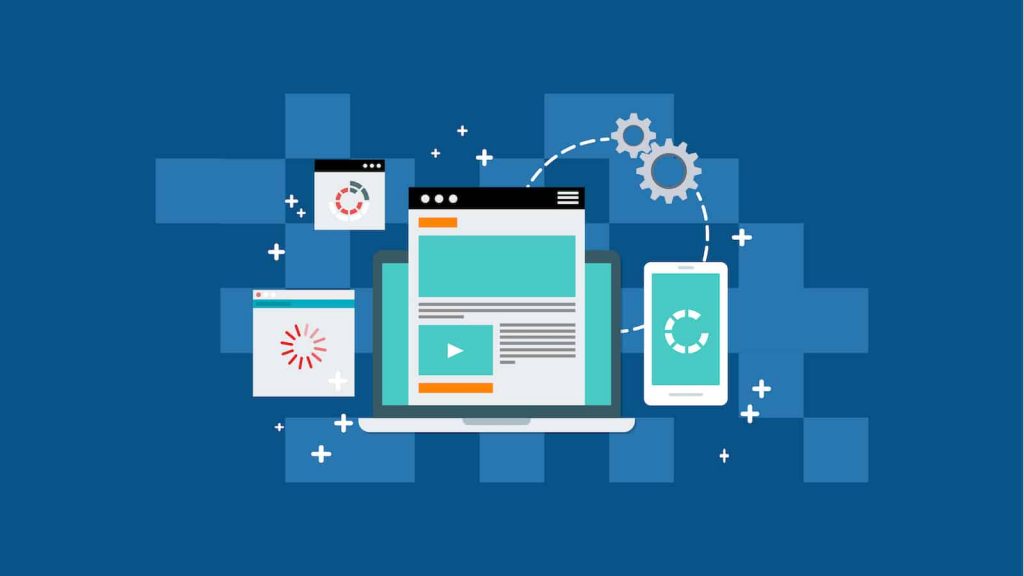
وردپرس مالتی سایت و بررسی ویژگیهای مثبت و منفی
وردپرس مالتی سایت یک راهحل خوب برای مدیریت وبسایت وردپرسی به صورت همزمان است اما دقت داشته باشید که این قابلیت نیز میتواند محدودیتهای خاص خود را داشته باشد بنابراین با توجه به نیاز خود و بررسی تمام ویژگیهای مثبت و منفی آن میتوانید انتخاب صحیحی داشته باشید.
ویژگیهای مثبت
هزینه: استفاده از قابلیت وردپرس شبکه به صورت کامل رایگان است. این قابلیت به شما اجازه میدهد تا چندین وبسایت وردپرسی را به یکدیگر مرتبط کرده و از طریق یک داشبورد وردپرسی، کل شبکه را مدیریت کنید. به این صورت مجبور به ورود و خروج مکرر به این وبسایتها نیستید و تنها با یک بار ورود به سیستم میتوانید همه وبسایتهای خود را مدیریت کنید.
توسعه سریع وبسایتهای جدید: اگر یک فرمول مشابه را دنبال میکنید و از یک قالب یا افزونههای مشترک برای کل وبسایتها استفاده میکنید، وردپرس شبکه بسیار مناسب خواهد بود.
منحنی یادگیری: منحنی یادگیری و استفاده از آن سختی خاصی نخواهد داشت. بهسادگی میتوانید از طریق رابط کاربری تعامل برقرار کرده و تنظیمات مورد نظر خود را روی کل شبکه اعمال کنید.
مدیریت در یک مکان: مدیریت همه موارد در یک مکان بسیار سادهتر از ورود و خروج و رفتوآمد به این وبسایتها و اعمال تنظیمات به صورت جداگانه بر روی تکتک این سایتها است. مهمتر از همه اینکه وبسایتهای وردپرسی به یکدیگر مرتبط شدهاند و دسترسی، تنظیمات و… سادهتر خواهند شد.
جلوگیری از نصب چندگانه: به جای نصب چندگانه افزونهها و قالبهای وردپرسی، میتوانید این تنظیمات را یک بار و برای کل شبکه اعمال کنید. به این صورت سرور شما بسیار سبکتر خواهد شد چون مجبور نیستید چند نمونه از یک افزونه یا قالب را در چند جای مختلف نصب و اجرا کنید.
بهروزرسانی: نیازی نیست که تمام موارد را روی تکتک وبسایتها بهروزرسانی کنید. لازم نیست بهروزرسانیهای جداگانهای اعمال کنید. برای مدیریت سادهتر شبکه میتوانید از افزونههای مخصوص وردپرس مالتی سایت نیز کمک بگیرید.
پشتیبان گیری: تنها نیاز به تهیه یک نسخه پشتیبان خواهید داشت. تمام وبسایتهای شبکه شما در یک پایگاه داده ذخیره میشود و نیازی نیست از هر وبسایت به صورت جداگانه نسخه پشتیبان تهیه کنید.
ویژگیهای منفی
هزینه: استفاده از قابلیت وردپرس مالتی سایت رایگان است اما از جهتی باید هزینههایی را برای تأمین نیازهای کل شبکه پرداخت کنید زیرا نصب چند وبسایت فضای بیشتری بر روی سرور میطلبد و منابع بیشتری برای تأمین قدرت پردازش تمام سایتها نیاز خواهد داشت.
ارتباط: نمیتوانید از وردپرس مالتی سایت برای مدیریت سایتهای غیر مرتبط استفاده کنید. برای مدیریت وبسایتهای بسیار حساس یا کاملاً شخصی و خصوصی از قابلیتهای چندسایته استفاده نکنید چون حتی اگر وبسایتها مرتبط باشند باز هم به عنوان عضوی از شبکه و با شرایطی خاص همراه خواهند شد.
ترافیک: داشتن ترافیک بالا برای وبسایتها یک مزیت رقابتی بزرگ محسوب خواهد شد اما تصور کنید یکی از وبسایتهای درون شبکه ترافیک بالایی داشته باشد و منابع را به خود اختصاص دهد. چه اتفاقی خواهد افتاد؟ به طوری یقین این سایت به تمام وبسایتهای شبکه آسیب میرساند چون درصد بالایی از منابع را به خود اختصاص میدهد.
شخصیسازی: اگر مدیران وبسایتهای شخصی، تمایل به استفاده از افزونهها و قالبهای خاص خود را داشته باشند بدون اجازه مدیریت نمیتوانند چیزی را نصب و یا حذف کنند. اضافه کردن موارد جدید به شبکه که تنها بر روی یک سایت کاربرد دارد، غیر معمول است زیرا اصولاً مواردی را نصب میکنند که کل شبکه به آن نیاز داشته باشند. نصب موارد اضافهتر کل شبکه را کند خواهد کرد.
انتقال سایت: در صورتی که تصمیم بگیرید یکی از وبسایتها را از شبکه خارج و به جای دیگری منتقل کنید این موضوع با حالت استاندارد متفاوت خواهد بود و روند آن ساده نیست.
سازگاری: تمام میزبانیها با ویژگی وردپرس مالتی سایت سازگار نیستند با این حال در انتخاب اینگونه موارد دقت کنید. اینکه چه افزونه یا قالبی را در وردپرس شبکه اضافه میکنید بسیار مهم است زیرا ممکن است به صورت کامل اجرا نشوند یا عملکرد صحیحی نداشته باشند.
الان وقتشه!
جهت مشاوره و ساخت طراحی سایت حرفه ای و بهینه سازی سایت و تولید محتوا تماس بگیر
نویسنده
مدیر سایت
حمیده عابدی کارشناس کامپیوتر رشته نرم افزار هستم و مشغول کار در در زمینه طراحی سایت با وردپرس و آشنا به سئو و بهینه سازی سایت، تولید محتوا، برنامه نویسی HTML, CSS هستم.



